Menjelajahi Safari: Tips dan Trik untuk iPhone Kamu!
Cara Mengatur Safari di iPhone: Lebih dari Sekadar Browsing!
Hai, para pengguna iPhone! Siapa yang nggak kenal Safari? Browser bawaan Apple ini memang andalan buat browsing internet. Tapi, tahukah kamu kalau Safari itu jauh lebih canggih dari sekadar membuka halaman web? Kita bisa mengatur Safari sesuai selera dan kebutuhan kita, lho! Yuk, kita intip cara memaksimalkan Safari di iPhone kesayanganmu!
1. Mengelola Tab dengan Mudah: Bye-bye, Tab yang Bikin Pusing!
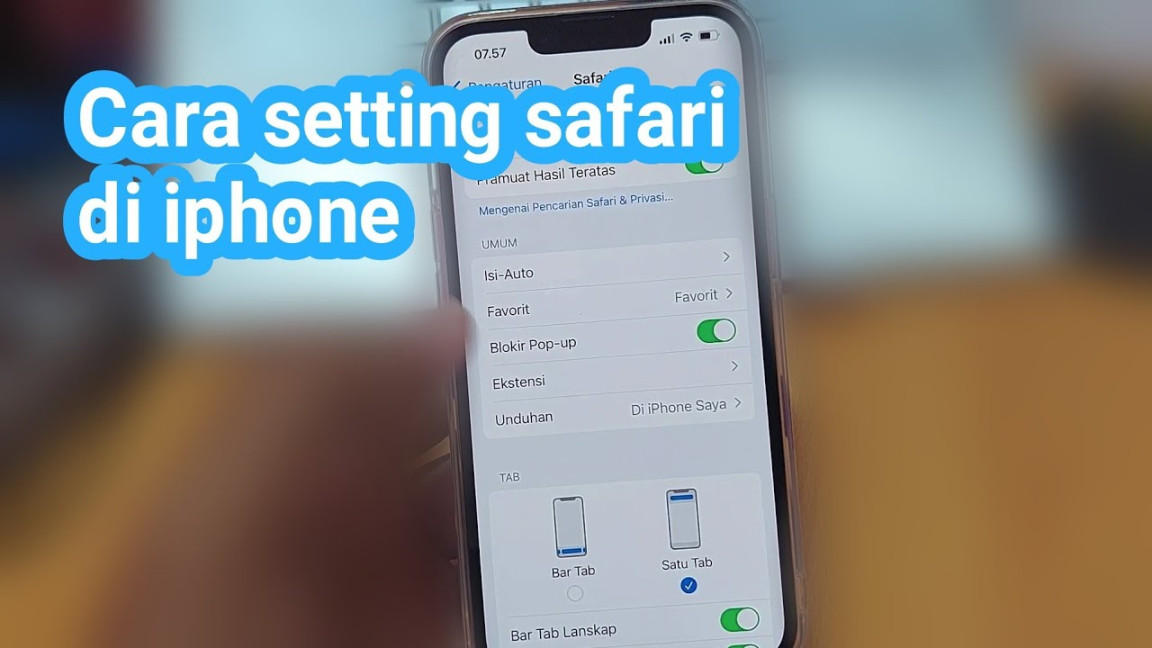
Pernah nggak sih kamu buka banyak tab sekaligus di Safari? Ujung-ujungnya malah bikin pusing dan susah nyari tab yang penting. Nah, di Safari, kamu bisa banget mengatur tab-tab itu biar nggak berantakan. Salah satu trik andalan adalah dengan menggunakan fitur Tab Groups! Bayangkan, kamu bisa bikin grup khusus untuk tab-tab yang berhubungan dengan pekerjaan, grup untuk tab resep masakan (walaupun kita nggak bikin resep di artikel ini, hehe!), atau grup untuk tab-tab online shopping. Keren, kan?
Cara bikin Tab Groups juga gampang banget. Kamu tinggal tekan lama ikon dua persegi di pojok kanan bawah Safari, lalu pilih “New Tab Group”. Kasih nama yang unik dan mudah diingat, misalnya “Resep Super Lezat” atau “Kerjaan Penting”. Voila! Sekarang semua tab yang berhubungan dengan tema itu ada di satu tempat. Mau pindah antar grup juga gampang banget, tinggal tap ikon dua persegi tadi dan pilih grup yang kamu mau.
Selain Tab Groups, kamu juga bisa dengan mudah menutup tab sekaligus. Caranya, tekan lama ikon dua persegi, lalu pilih “Close All Tabs”. Praktis banget kan kalau mau beres-beres tab setelah selesai browsing? Atau, kalau kamu mau tutup beberapa tab aja, kamu bisa swipe tab ke kiri. Simpel dan cepat!
Oh ya, satu lagi nih! Kalau kamu punya tab yang sering banget kamu buka, misalnya website berita favoritmu, kamu bisa pin tab tersebut. Caranya, tekan lama tab yang mau di-pin, lalu pilih “Pin Tab”. Tab yang di-pin akan selalu muncul di bagian atas, jadi kamu nggak perlu repot-repot nyari lagi. Cocok banget buat website yang sering kamu kunjungi setiap hari.
2. Privasi Terjamin: Aman dan Nyaman Berselancar!
Privasi itu penting banget, apalagi di era digital seperti sekarang. Safari punya fitur-fitur yang bisa melindungi privasimu saat browsing. Salah satunya adalah Private Browsing. Mode ini mencegah Safari menyimpan riwayat pencarian, cookies, dan data website lainnya. Jadi, aktivitas browsing-mu nggak akan terlacak. Cara mengaktifkan Private Browsing juga gampang banget, sama seperti bikin Tab Groups, tekan lama ikon dua persegi, lalu pilih “Private”.
Selain Private Browsing, kamu juga bisa mengatur Tracking Prevention di Safari. Fitur ini mencegah website melacak aktivitasmu di internet. Caranya, buka Settings > Safari > Prevent Cross-Site Tracking. Dengan mengaktifkan fitur ini, privasimu akan lebih terjaga saat browsing.
Fitur lain yang berguna adalah Block Pop-ups. Pasti kesel kan kalau lagi browsing tiba-tiba muncul pop-up yang ganggu? Nah, dengan mengaktifkan fitur ini, pop-up yang mengganggu akan diblokir secara otomatis. Caranya, buka Settings > Safari > Block Pop-ups. Dijamin browsing jadi lebih nyaman dan lancar!
3. Mempercepat Browsing: Bye-bye, Loading Lama!
Siapa yang suka nunggu loading website lama? Pasti nggak ada, kan? Nah, Safari punya beberapa trik yang bisa mempercepat browsing-mu. Salah satunya adalah dengan mengaktifkan Preload Top Hit. Fitur ini akan memuat website yang sering kamu kunjungi lebih cepat. Caranya, buka Settings > Safari > Preload Top Hit. Dengan fitur ini, pengalaman browsing-mu akan jadi lebih cepat dan efisien.
Selain itu, kamu juga bisa menghapus cache dan data website secara berkala. Cache dan data website yang menumpuk bisa bikin Safari jadi lemot. Caranya, buka Settings > Safari > Clear History and Website Data. Dengan rutin menghapus cache dan data website, Safari akan selalu dalam kondisi optimal.
4. Personalisasi Tampilan: Safari Sesuai Seleramu!
Safari juga bisa kamu personalisasi tampilannya sesuai dengan seleramu. Kamu bisa memilih search engine yang kamu suka, misalnya Google, Bing, atau DuckDuckGo. Caranya, buka Settings > Safari > Search Engine. Pilih search engine favoritmu dan Safari akan menggunakannya secara otomatis.
Selain search engine, kamu juga bisa mengatur tampilan Reader View. Fitur ini memungkinkan kamu membaca artikel di website dengan tampilan yang lebih bersih dan fokus. Caranya, saat membuka artikel, klik ikon garis-garis di pojok kiri atas. Kamu bisa mengatur jenis font, ukuran font, dan warna latar belakang sesuai dengan preferensimu.
Nah, itu dia beberapa tips dan trik untuk mengatur Safari di iPhone. Dengan memaksimalkan fitur-fitur Safari, pengalaman browsing-mu akan jadi lebih menyenangkan, aman, dan efisien. Selamat mencoba dan semoga artikel ini bermanfaat!
Cara Mengatur Safari di iPhone
Cara Mengatur Safari di iPhone
Safari adalah pintu gerbangmu ke dunia internet di iPhone! Mulai dari mencari informasi terbaru, menonton video kucing lucu, sampai memesan tiket konser idola, semuanya bisa dilakukan di Safari. Tapi, tahukah kamu kalau Safari bisa diatur sesuai dengan preferensi kamu? Yuk, kita telusuri lebih dalam bagaimana cara memaksimalkan pengalaman browsing kamu dengan Safari di iPhone!
2. Mengelola Tab dan Bookmark: Rumah Kedua di Internet
Bayangkan Safari itu seperti rumah kedua kamu di dunia maya. Sama seperti rumah di dunia nyata, Safari juga butuh manajemen yang baik biar tetap nyaman dan mudah dicari. Salah satu caranya adalah dengan mengatur tab dan bookmark. Anggap saja tab itu seperti ruangan-ruangan di rumahmu, dan bookmark adalah perabotan penting yang sering kamu gunakan. Nah, kita akan belajar bagaimana cara menata “rumah” Safari kamu ini!
Mengenal Lebih Dekat Tab: Ruangan-Ruangan di Safari
Tab di Safari itu seperti jendela-jendela yang terbuka ke berbagai penjuru internet. Setiap tab menampilkan halaman web yang berbeda, memungkinkan kamu menjelajahi banyak informasi sekaligus. Coba bayangkan kamu sedang mencari resep kue, berita terbaru, dan jadwal film. Dengan tab, kamu bisa membuka semuanya secara bersamaan, tanpa perlu bolak-balik halaman.
Nah, kadang kita punya terlalu banyak tab terbuka, sampai-sampai bikin pusing! Jangan khawatir, Safari punya solusi. Kamu bisa melihat semua tab yang terbuka dalam tampilan grid yang rapi. Caranya, cukup tekan ikon tab di sudut kanan bawah layar (ikonnya mirip dua persegi bertumpuk). Di tampilan ini, kamu bisa melihat semua tab dalam bentuk thumbnail, memudahkan kamu mencari tab yang ingin dibuka. Mau tutup tab yang sudah selesai dibaca? Tinggal swipe ke kiri atau ke kanan pada thumbnail tab tersebut, atau tekan tanda “x” di sudut thumbnail.
Fitur lain yang berguna adalah kemampuan untuk mengelompokkan tab. Ini sangat membantu kalau kamu punya banyak tab yang terkait dengan topik tertentu. Misalnya, kamu sedang meriset tentang artificial intelligence. Kamu bisa membuat grup tab khusus untuk topik ini, sehingga semua artikel dan sumber informasi tentang AI terkumpul di satu tempat. Untuk membuat grup tab, tekan dan tahan ikon tab, lalu pilih “Grup Tab Baru”. Beri nama grup tab kamu, dan sekarang semua tab yang kamu buka bisa kamu masukkan ke dalam grup tersebut.
Bookmark: Menandai Harta Karun Internet
Bookmark itu seperti penanda buku di dunia internet. Kamu menemukan artikel menarik, resep lezat, atau website informatif? Tandai dengan bookmark! Dengan bookmark, kamu bisa dengan mudah kembali ke halaman-halaman favoritmu tanpa perlu repot mencari lagi. Anggap saja bookmark itu seperti daftar “harta karun” internet kamu.
Cara membuat bookmark sangat mudah. Saat berada di halaman web yang ingin kamu simpan, tekan ikon share (ikonnya mirip persegi dengan panah ke atas) di bagian bawah layar. Lalu, gulir ke bawah dan pilih “Tambah Bookmark”. Kamu bisa mengedit nama bookmark agar lebih mudah diingat. Misalnya, daripada nama aslinya yang panjang dan rumit, kamu bisa singkat menjadi “Resep Kue Coklat Favorit”.
Untuk mengakses bookmark kamu, tekan ikon bookmark (ikonnya mirip buku terbuka) di bagian bawah layar. Di sini, kamu akan melihat daftar bookmark yang sudah kamu simpan. Kamu bisa mengorganisir bookmark ke dalam folder-folder agar lebih rapi. Misalnya, kamu bisa membuat folder “Resep”, “Berita”, “Inspirasi”, dan lain-lain. Untuk membuat folder baru, tekan “Edit” di sudut kiri atas, lalu tekan “Folder Baru” di sudut kiri bawah.
Sinkronisasi Bookmark: Akses di Semua Perangkat Apple
Asyiknya lagi, bookmark di Safari bisa disinkronkan di semua perangkat Apple kamu, mulai dari iPhone, iPad, sampai Mac. Jadi, kalau kamu menyimpan bookmark di iPhone, kamu juga bisa mengaksesnya di iPad atau Mac kamu. Syaratnya, kamu harus masuk ke akun iCloud yang sama di semua perangkat.
Dengan sinkronisasi bookmark, kamu tidak perlu khawatir kehilangan bookmark penting. Semua bookmark kamu akan selalu tersimpan dan tersedia di mana pun kamu berada. Ini sangat praktis kalau kamu sering berpindah-pindah perangkat.
Mengelola tab dan bookmark dengan baik akan membuat pengalaman browsing kamu di Safari menjadi lebih menyenangkan dan efisien. Kamu bisa menjelajahi internet dengan lebih teratur dan mudah menemukan informasi yang kamu butuhkan. Jadi, jangan ragu untuk memanfaatkan fitur-fitur ini ya!
